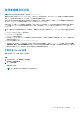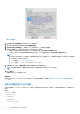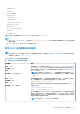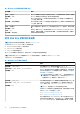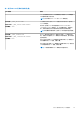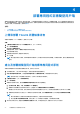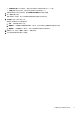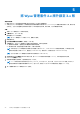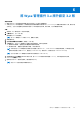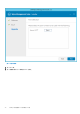Install Guide
Table Of Contents
- Dell Wyse 管理套件 3.x 版快速入門指南
- 目錄
- 簡介
- 開始使用 Wyse Management Suite
- 在私人雲端安裝 Wyse 管理套件
- 部署應用程式至精簡型用戶端
- 將 Wyse 管理套件 2.x 版升級至 3.x 版
- 將 Wyse 管理套件 3.x 版升級至 3.2 版
- 將 Wyse 管理套件 3.x 版升級至 3.3 版
- 解除安裝 Wyse 管理套件
- 故障診斷 Wyse 管理套件
- Wyse Device Agent
- 其他資源
- 遠端資料庫
- 自訂安裝
- 存取 Wyse 管理套件檔案儲存庫
- 建立和設定 DHCP 選項標籤
- 建立和設定 DNS SRV 記錄
- 建立及部署精簡型用戶端的標準應用程式原則
- 手動註冊 Dell Hybrid Client
- 手動註冊 Windows Embedded Standard 裝置
- 手動註冊 ThinOS 8.x 裝置
- 手動註冊 ThinOS 9.x 裝置
- 手動註冊 Linux 裝置
- 術語與定義
將 Wyse 管理套件 3.x 版升級至 3.2 版
事前準備作業
● 確認已安裝 Wyse 管理套件的磁碟機上有足夠的空間,且已設定本機儲存庫。
● 如果您已在 Wyse 管理套件設定上安裝或配置任何防毒軟體或其他監控工具,Dell Technologies 建議您暫時停用此工具,直到升級
完成為止。您也可以將適當的排除項目新增到 Wyse 管理套件安裝目錄、暫存目錄,以及本機儲存庫目錄。
步驟
1. 連按兩下 Wyse 管理套件 3.2 安裝程式套裝。
2. 在歡迎畫面上,按一下下一步。
隨即會顯示 EULA 詳細資料。
註: 從 Wyse 管理套件 3.0 升級至 3.x 時,會顯示此畫面。
3. 閱讀授權合約。
4. 選取我接受授權合約中的條款,然後按一下下一步。
5. 在升級頁面上,設定 CIFS 使用者的共用資料夾與存取權限。可用的選項包括:
● 使用現有的使用者—選取此選項以驗證現有使用者的認證。
● 建立新使用者 — 請選取此選項並輸入認證,以建立使用者。
註: 如果先前在 Wyse 管理套件安裝期間已於伺服器上安裝 EM SDK,Teradici EM SDK 元件便會自動更新。如果先前在安裝
期間並未在裝置上安裝 EM SDK,請選取「Teradici EM SDK」核取方塊,以安裝及設定 Teradici EM SDK 元件。
註: 您也可以使用 Wyse 管理套件安裝程式來安裝與更新 Teradici EM SDK。
6. 選取將 Memcached 繫結至 127.0.0.1 核取方塊,將 memcache 繫結至本機伺服器—127.0.0.1。如果未選取此核取方塊,
memcache 會繫結至 FQDN。
7. 選取用於安全 MQTT 通訊的連接埠。預設連接埠是 8443。
註: 安全 MQTT 通訊的連接埠號碼不應為 0。
6
將 Wyse 管理套件 3.x 版升級至 3.2 版 29